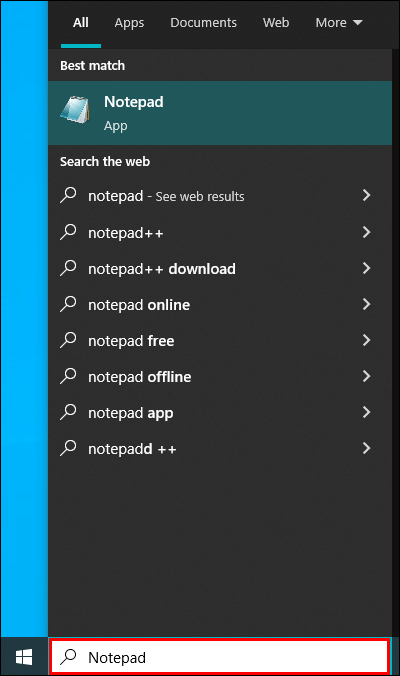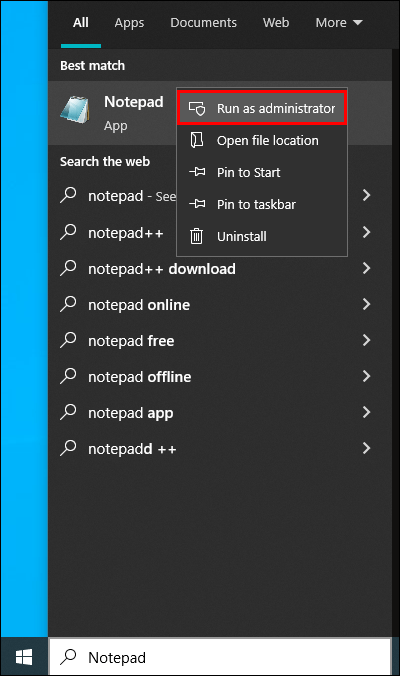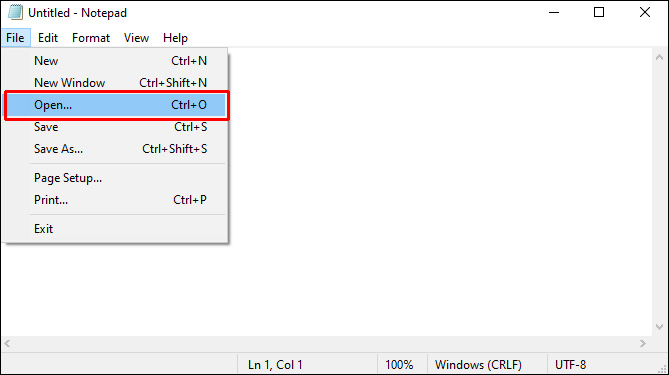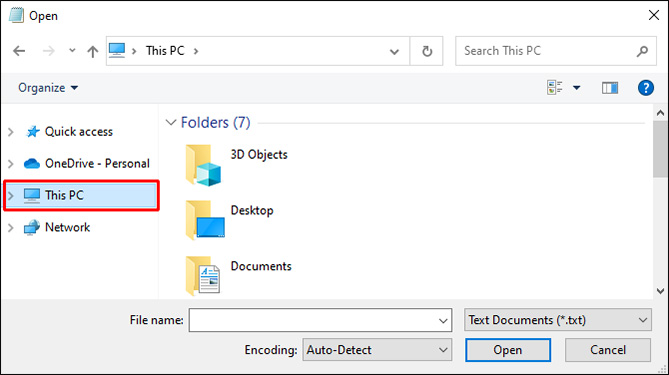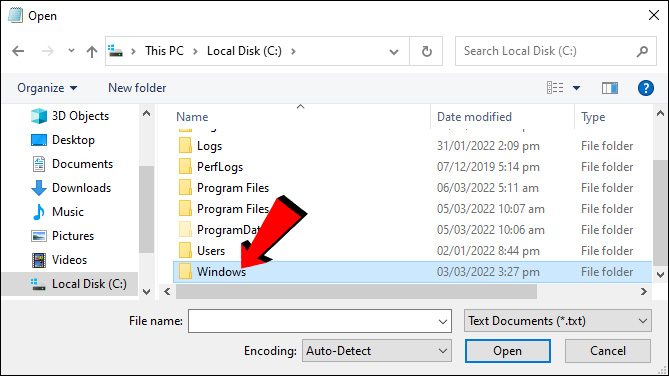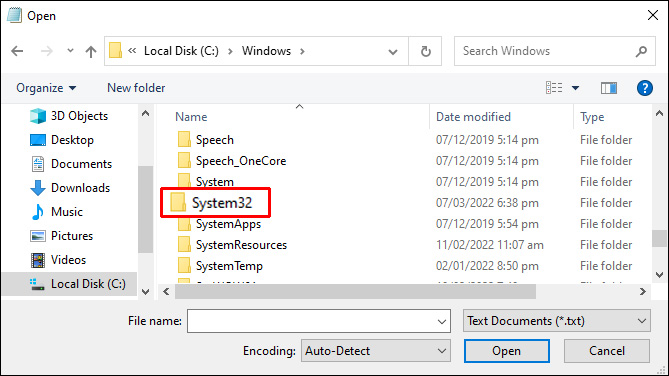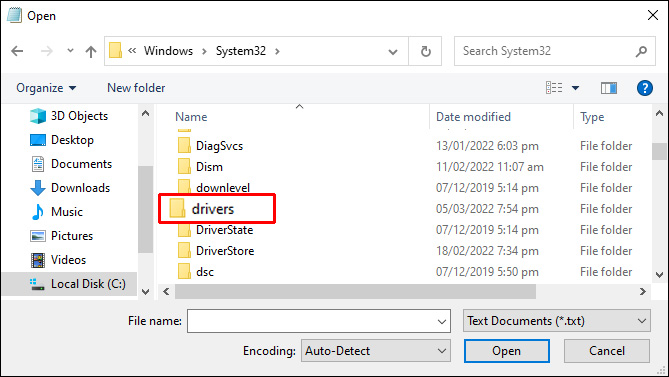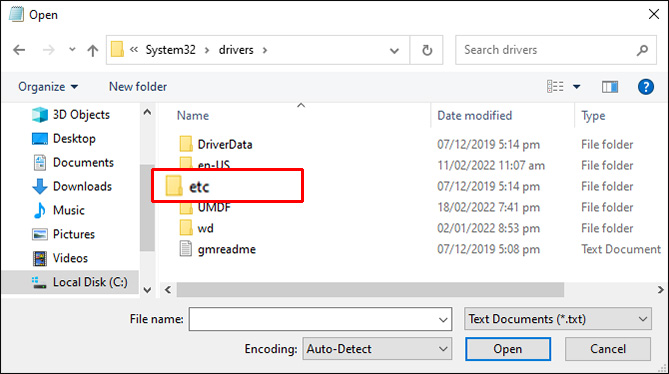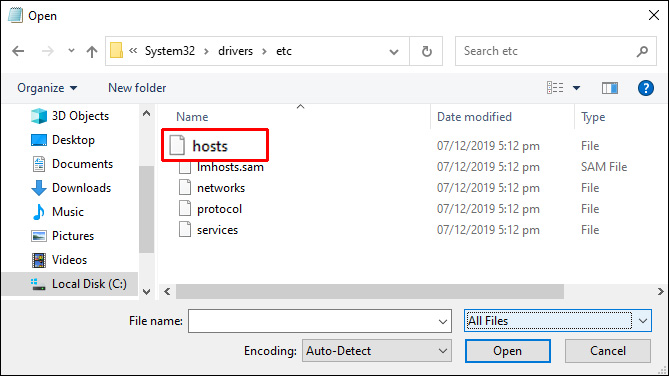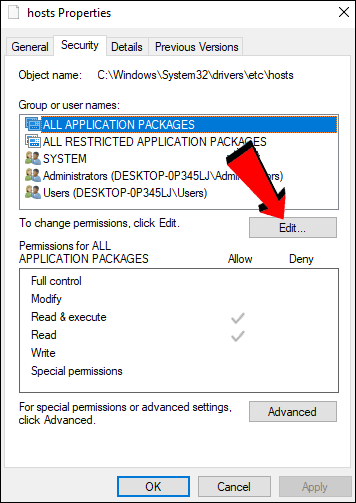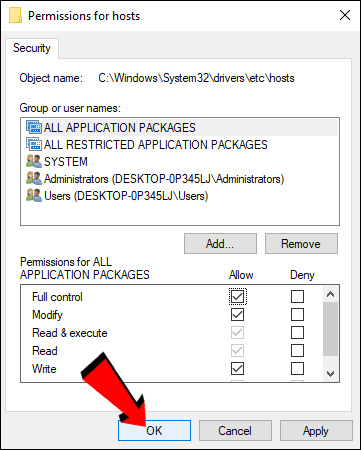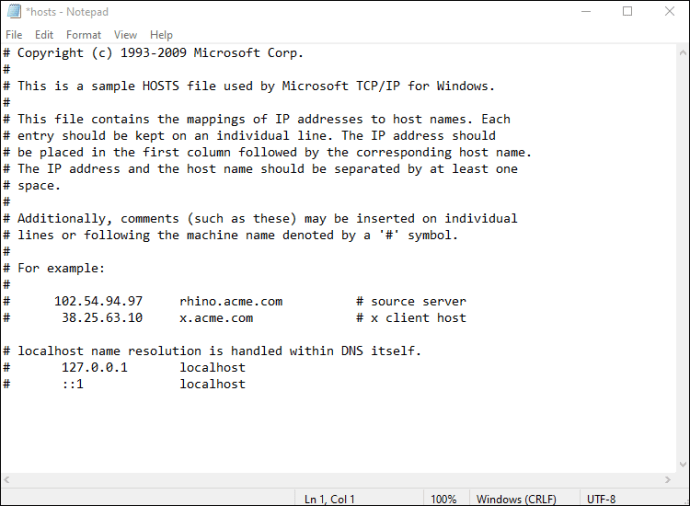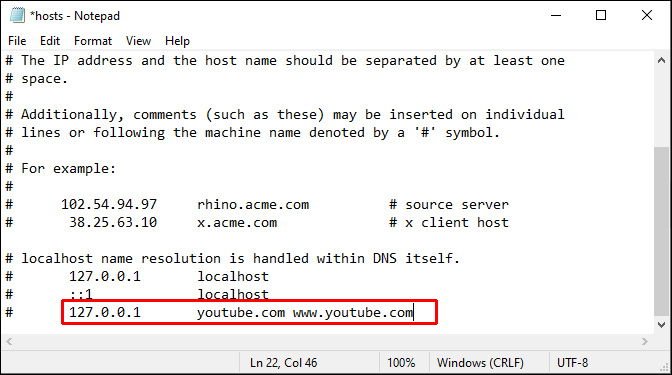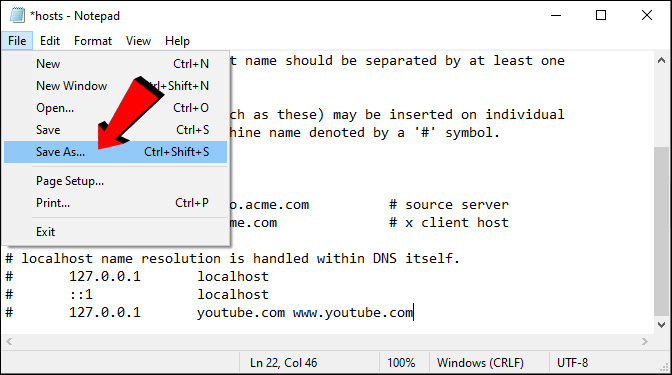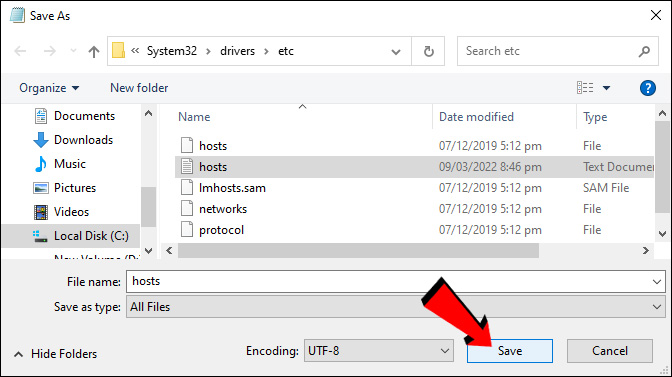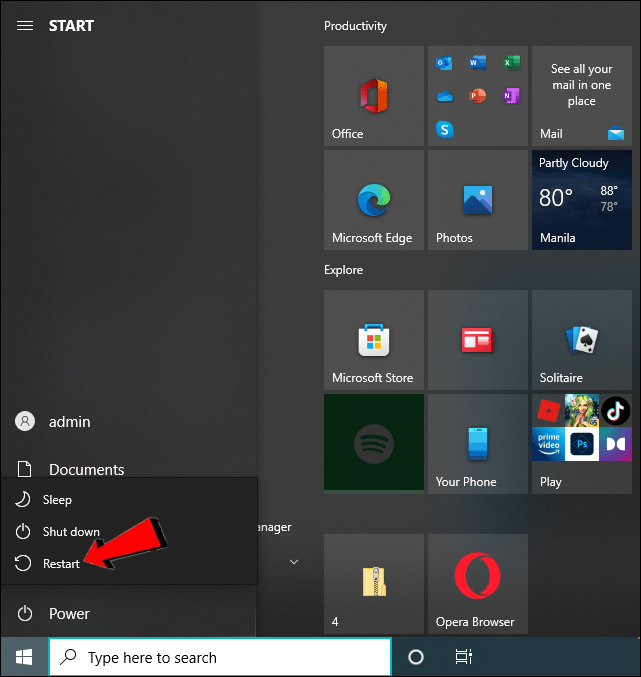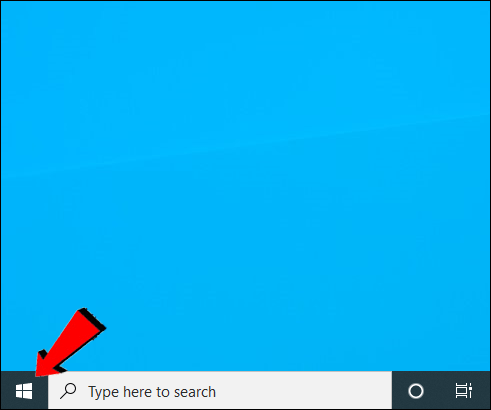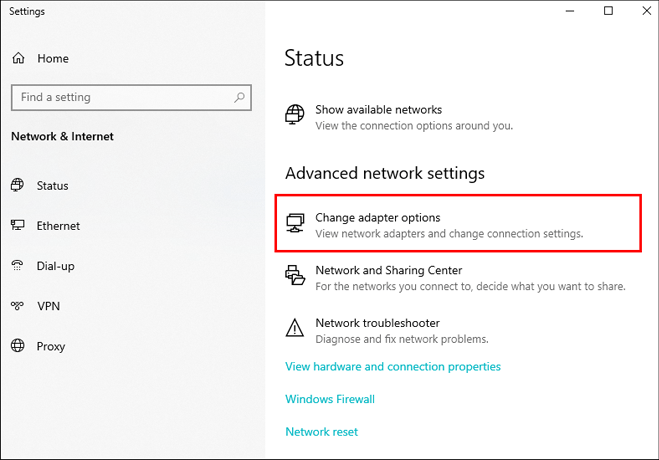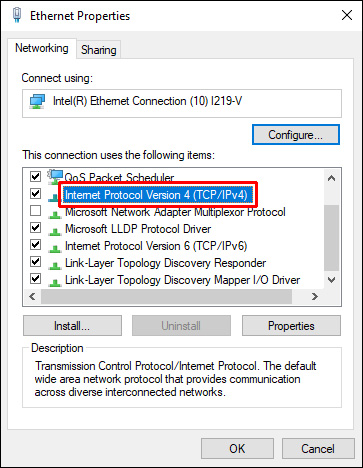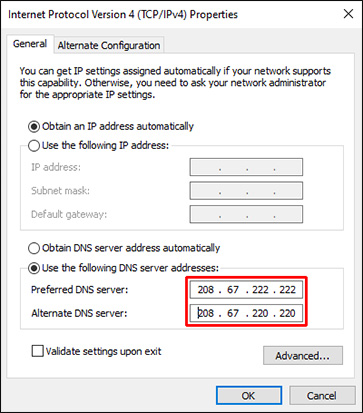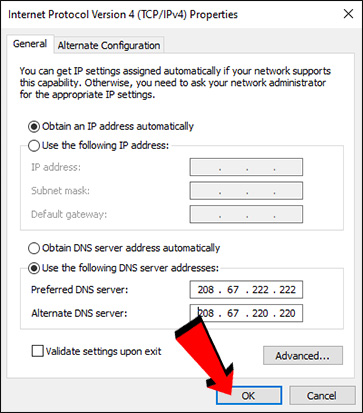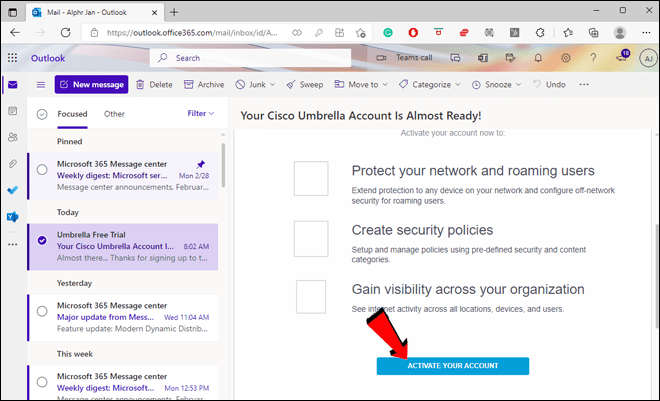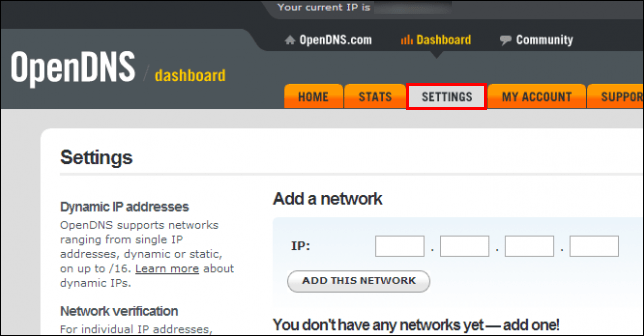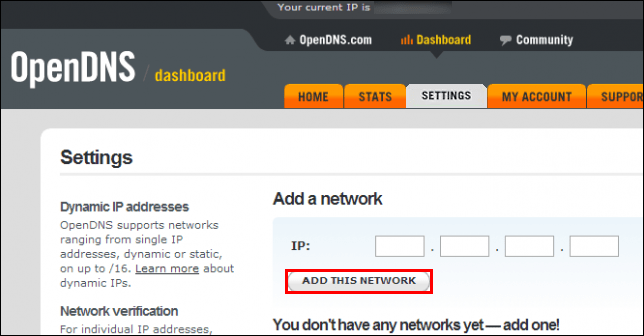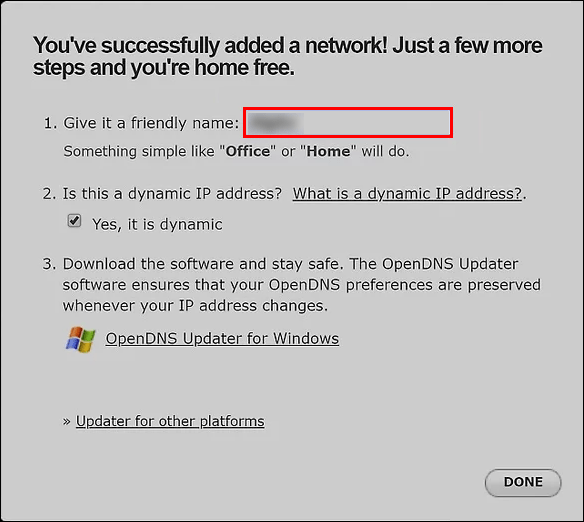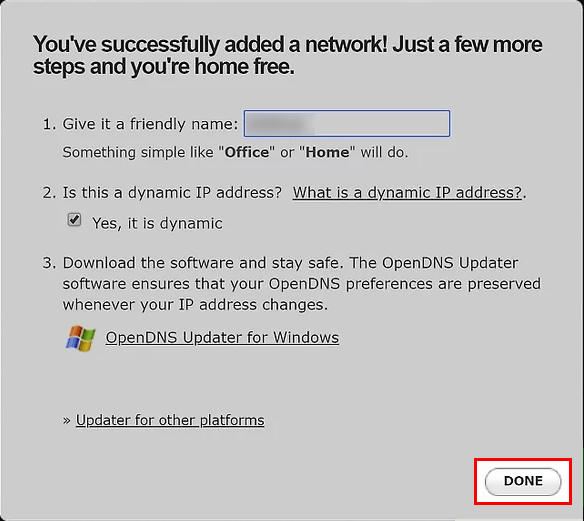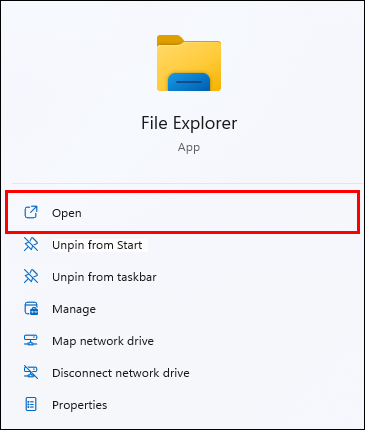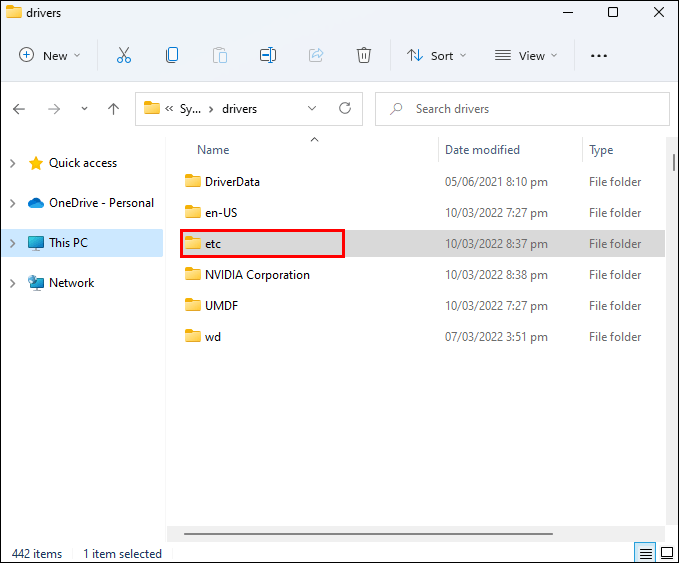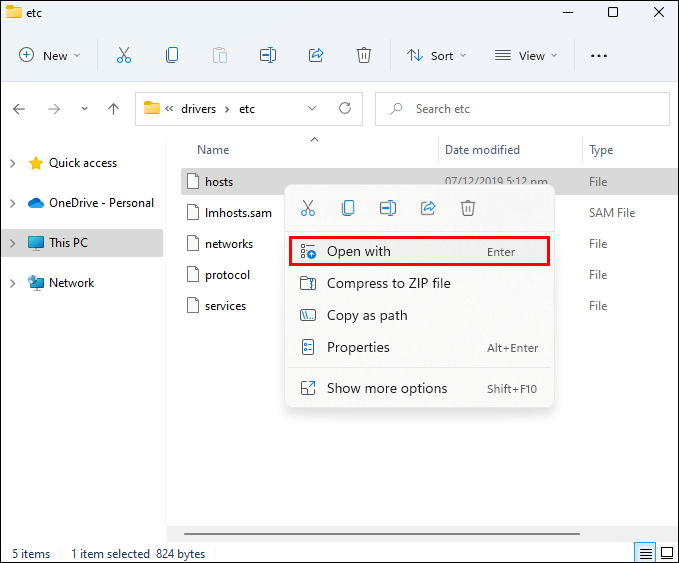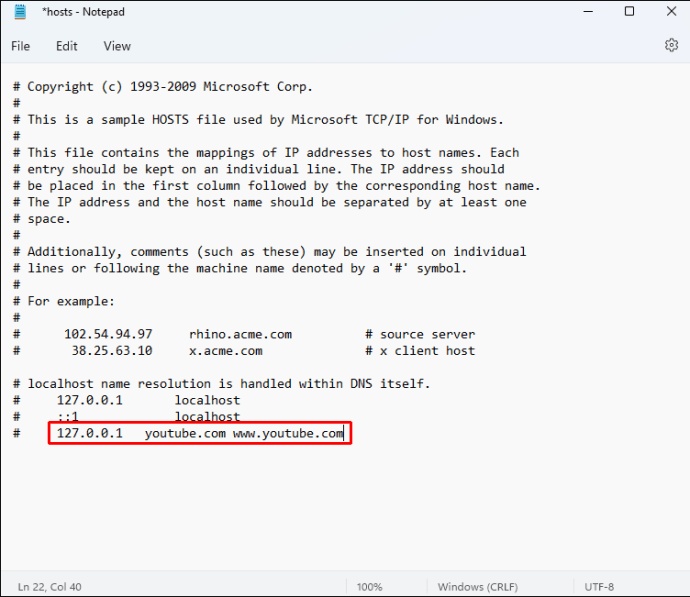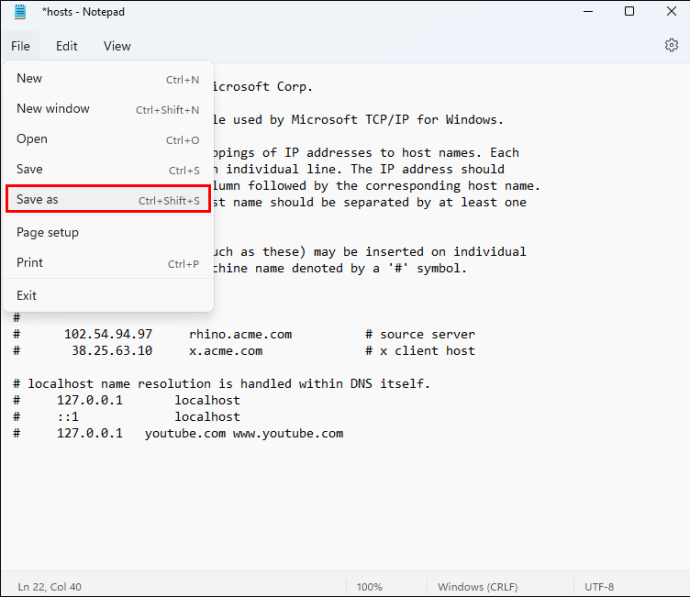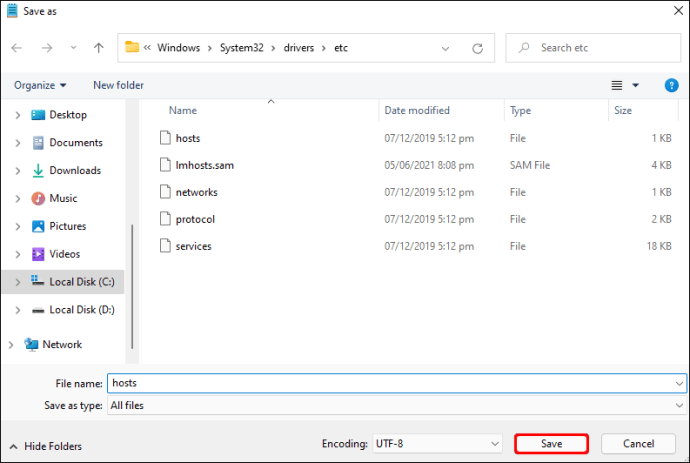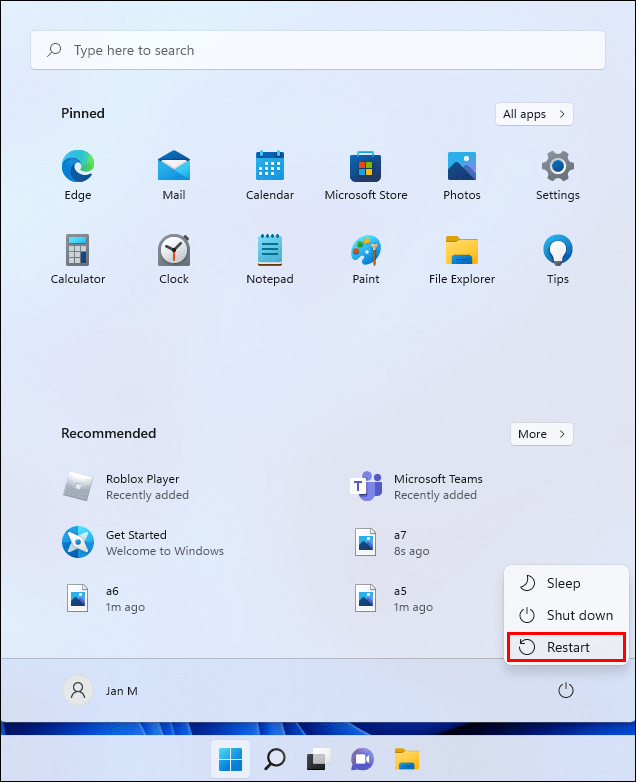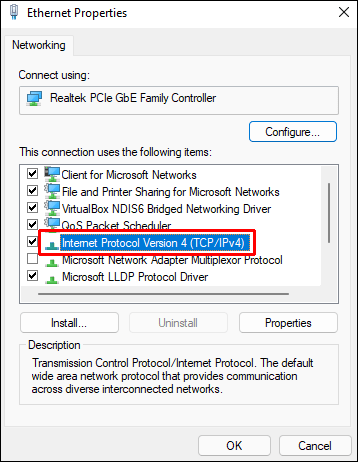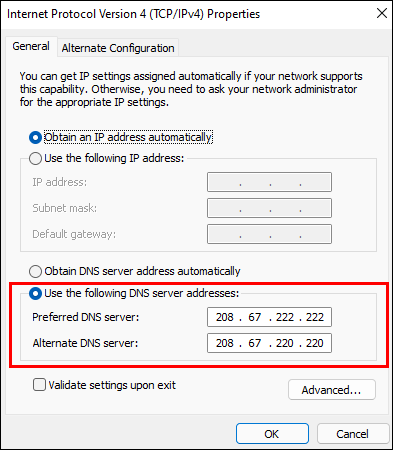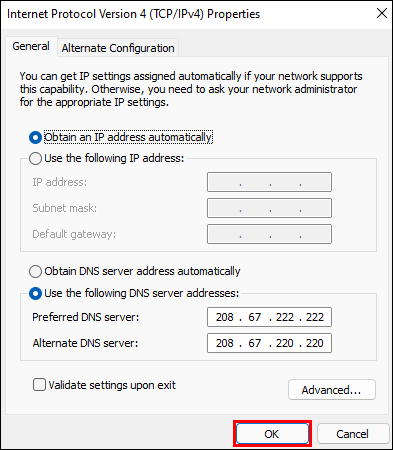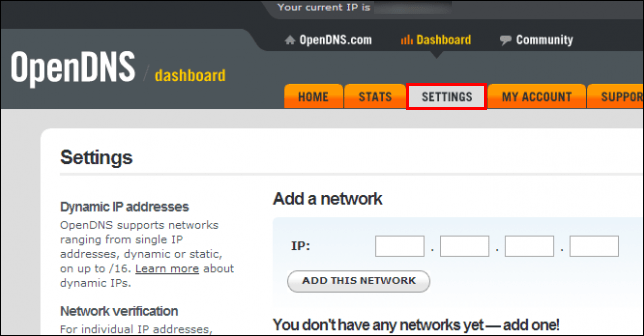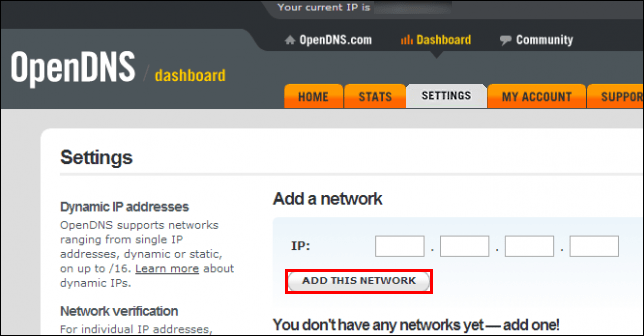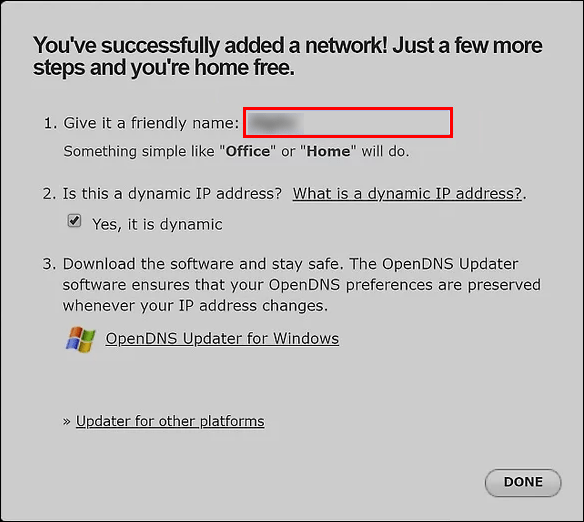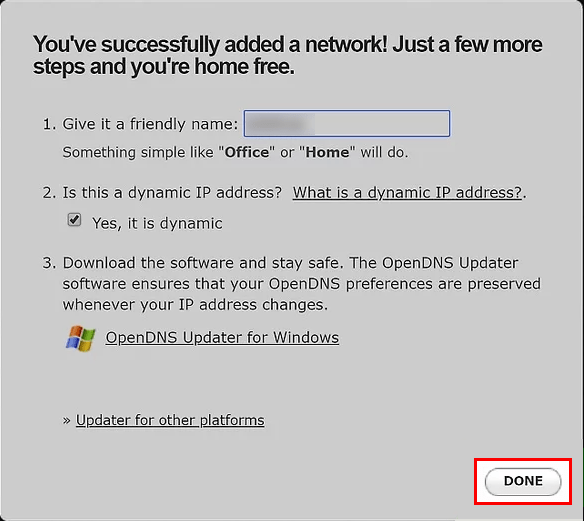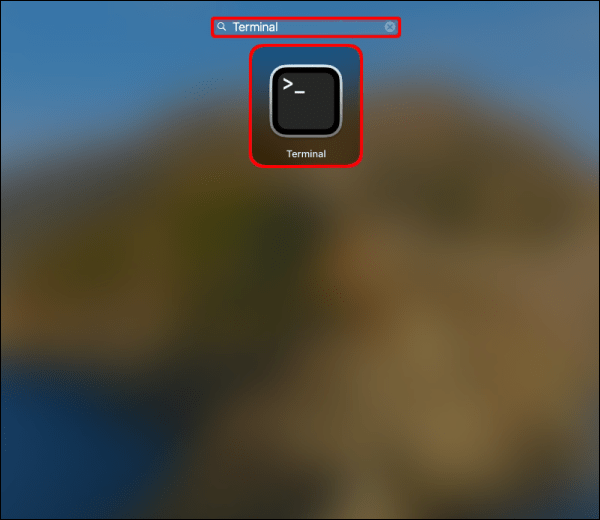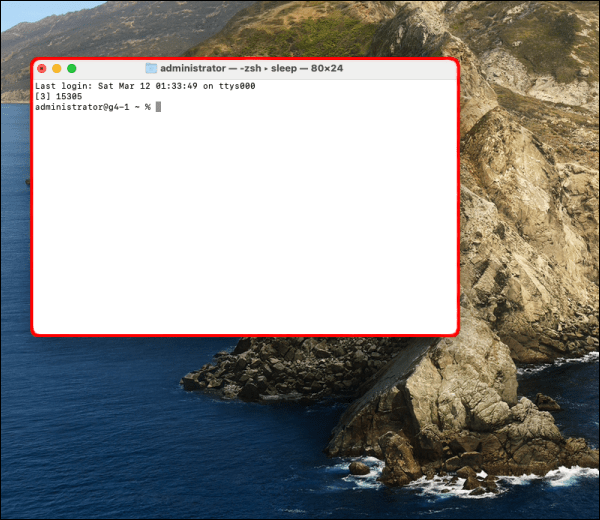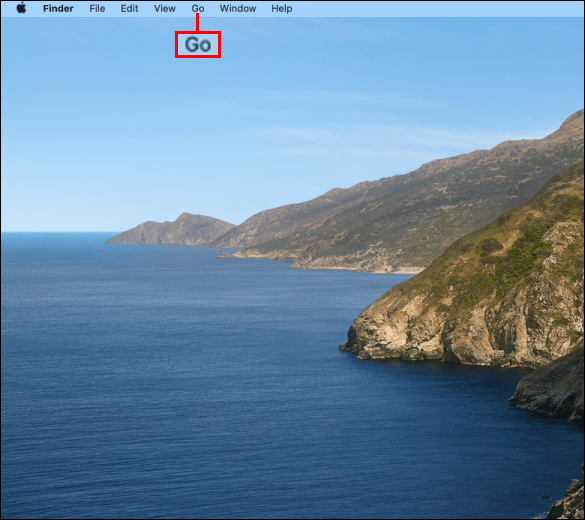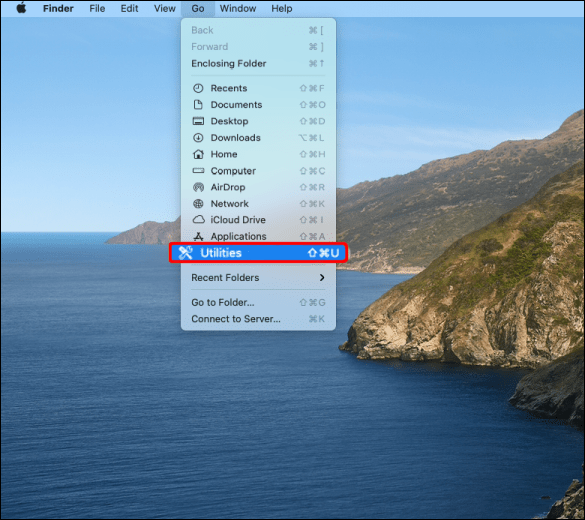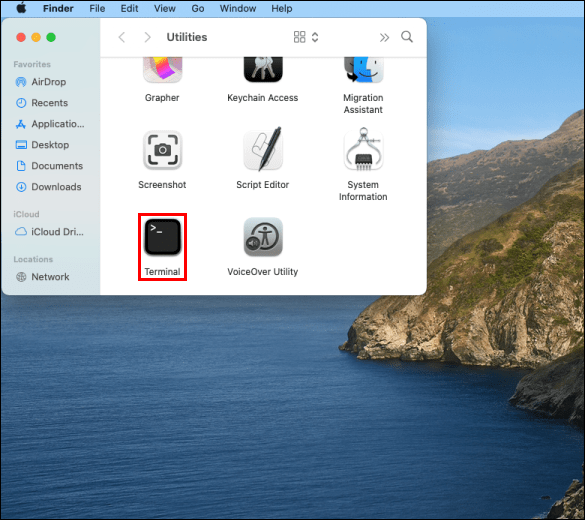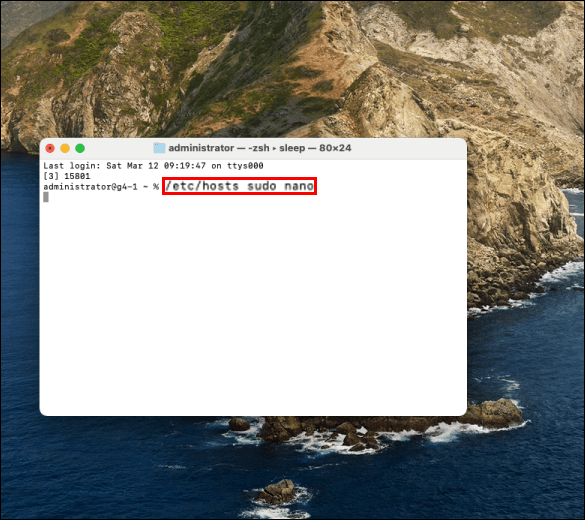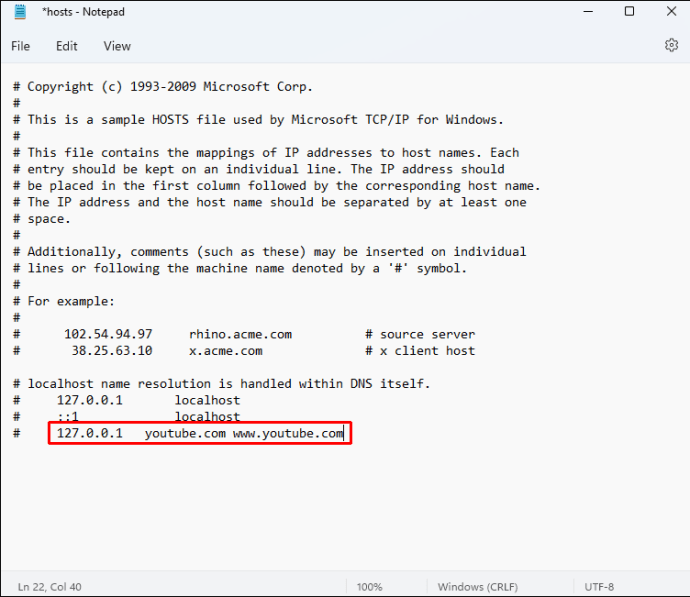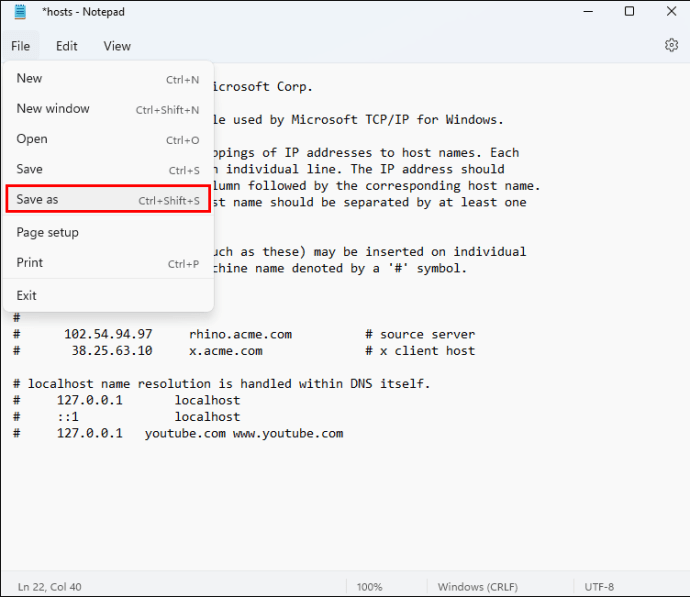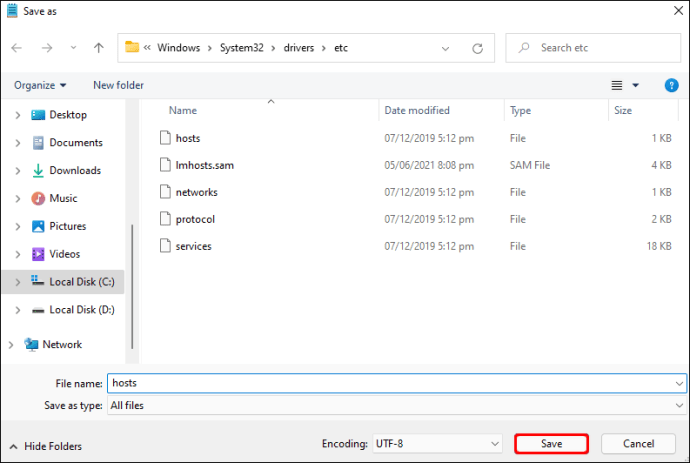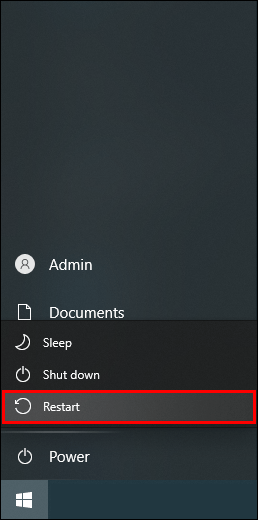Без обзира да ли тражите конкретна решења са упутствима или се опустите и опустите, ИоуТубе има огроман избор видео снимака за истраживање. Нажалост, неки људи могу постати заобиђени ИоуТубе видео снимцима и одложити задатке које би требало да обаве.
Срећом, можете да блокирате ИоуТубе ако желите да спречите себе да забушате или ако желите да спречите своју децу или раднике да користе сајт. Овај чланак ће проћи кроз све неопходне кораке за блокирање ИоуТубе-а на различитим уређајима.
Како блокирати ИоуТубе на рачунару са оперативним системом Виндовс 10
Када је у питању ваш Виндовс 10 рачунар, можете да блокирате ИоуТубе на два начина – блокирајући га у прегледачима или блокирајући га на мрежи.
Блокирајте ИоуТубе у својим прегледачима
Отворите мени Старт и потражите нотепад.
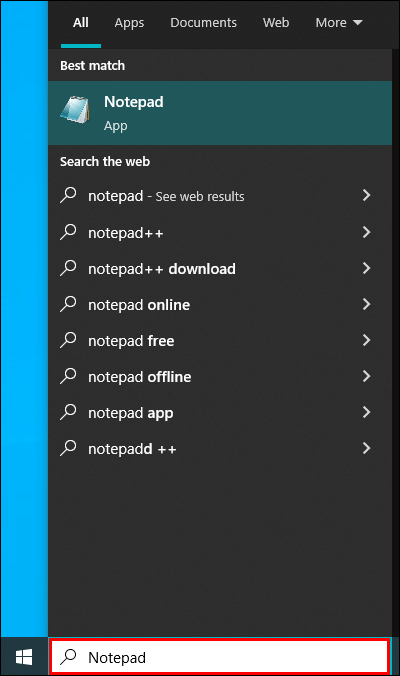 Кликните десним тастером миша на њега и изаберите „Покрени као администратор“.
Кликните десним тастером миша на њега и изаберите „Покрени као администратор“.
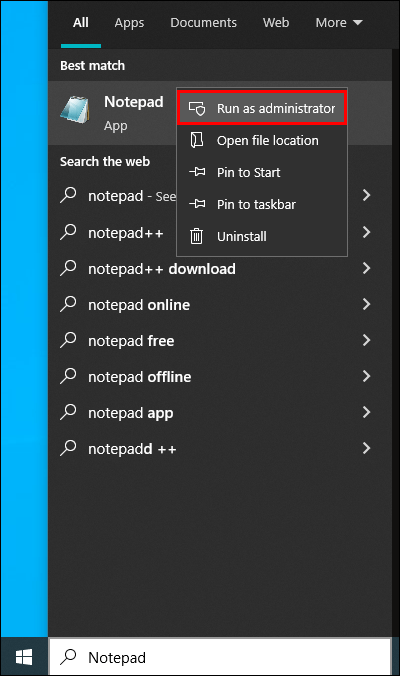 Идите на „Датотека“ и кликните на „Отвори…“.
Идите на „Датотека“ и кликните на „Отвори…“.
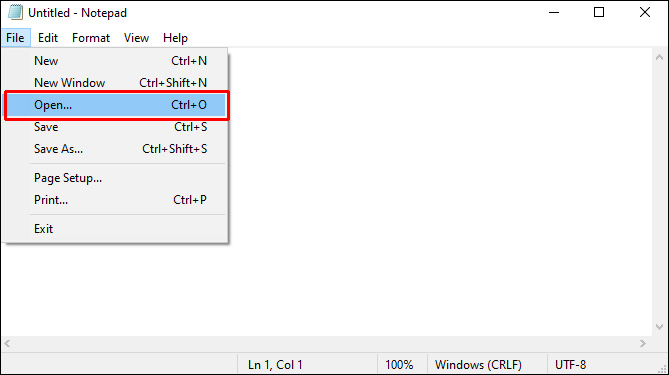 Идите на картицу „Овај рачунар“ на левој страни прозора.
Идите на картицу „Овај рачунар“ на левој страни прозора.
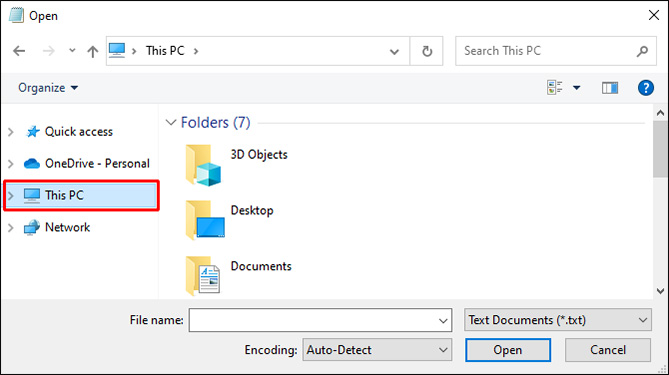 Двапут кликните на чврсти диск рачунара и отворите фасциклу Виндовс.
Двапут кликните на чврсти диск рачунара и отворите фасциклу Виндовс.
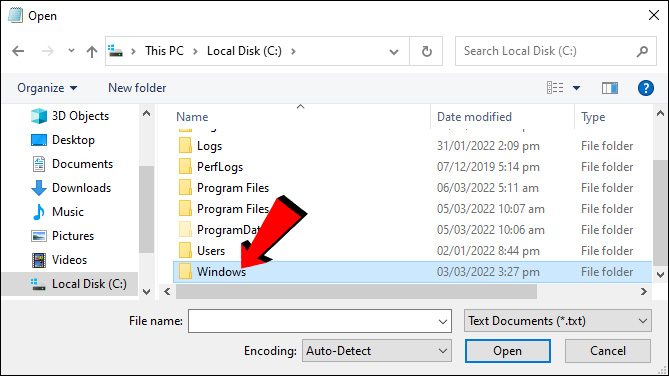 Померите се надоле и двапут кликните на фасциклу Систем32.
Померите се надоле и двапут кликните на фасциклу Систем32.
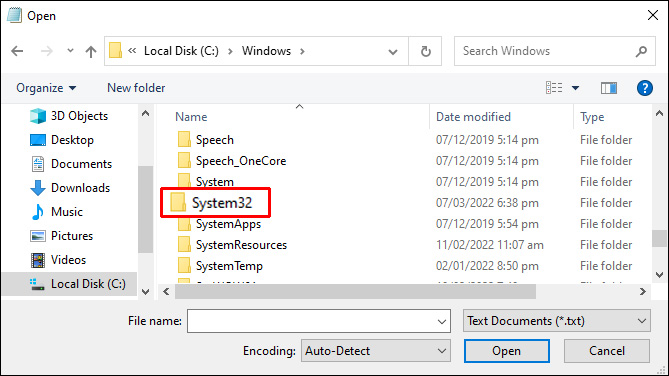 Идите доле и двапут кликните на фасциклу „дриверс“.
Идите доле и двапут кликните на фасциклу „дриверс“.
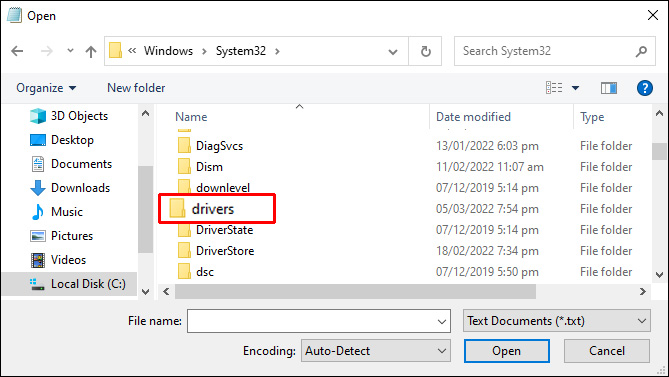 Двапут кликните на фасциклу „етц“.
Двапут кликните на фасциклу „етц“.
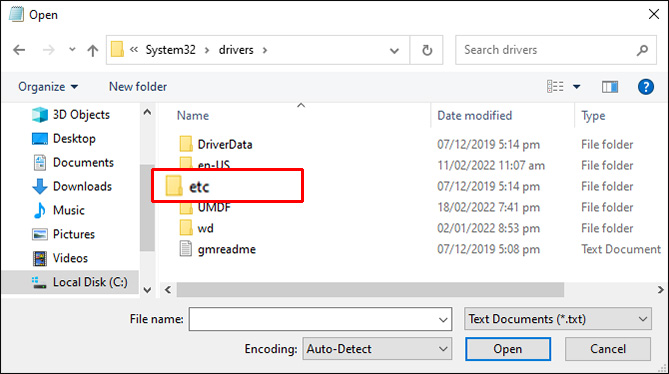 Кликните на „Прикажи све типове датотека“. Датотека „хост“ ће бити видљива.
Кликните на „Прикажи све типове датотека“. Датотека „хост“ ће бити видљива.
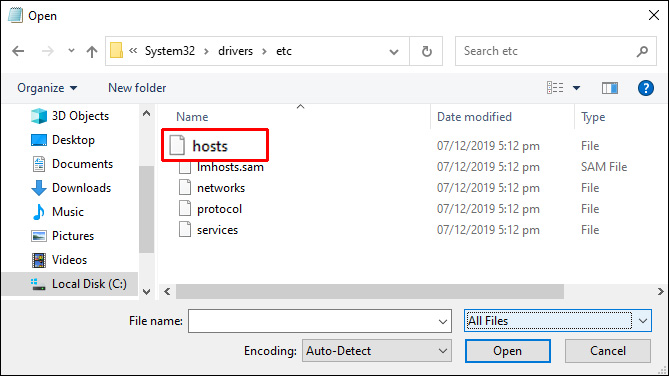 Кликните десним тастером миша на њега, отворите „Својства“, идите на „Безбедност“, а затим кликните на „Уреди“.
Кликните десним тастером миша на њега, отворите „Својства“, идите на „Безбедност“, а затим кликните на „Уреди“.
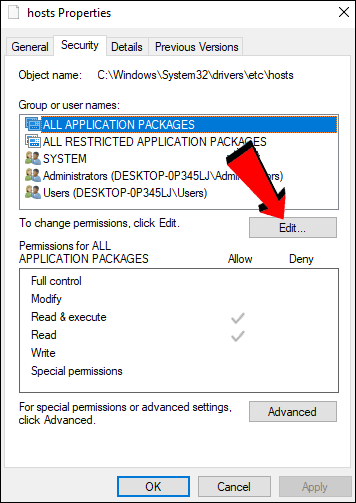 Означите поље „Пуна контрола“ и притисните ОК.
Означите поље „Пуна контрола“ и притисните ОК.
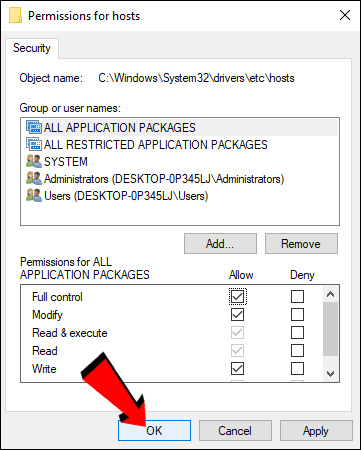 Двапут кликните на датотеку хоста да бисте је отворили у бележници.
Двапут кликните на датотеку хоста да бисте је отворили у бележници.
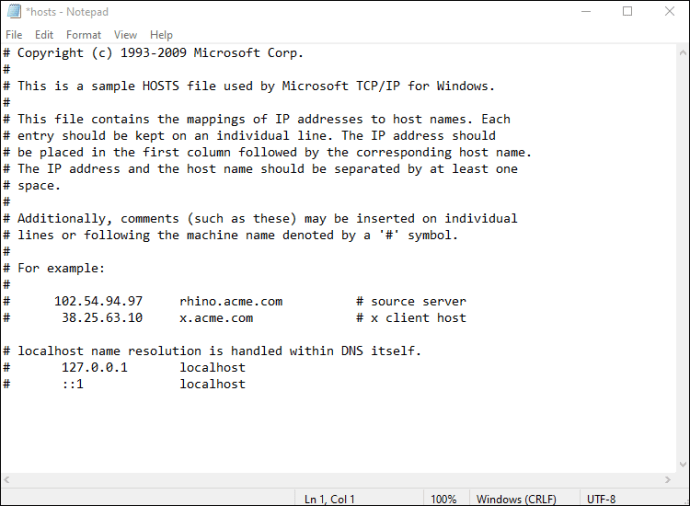
Сада можете уређивати датотеку хоста.
При дну додајте ред који садржи ИоуТубе адресу. Унесите 127.0.0.1, а затим притисните тастер Таб, а затим иоутубе.цом и притисните Ентер. Ако користите Цхроме, мораћете да додате размак на крају ИоуТубе адресе, а затим напишете „ввв.иоутубе.цом“.
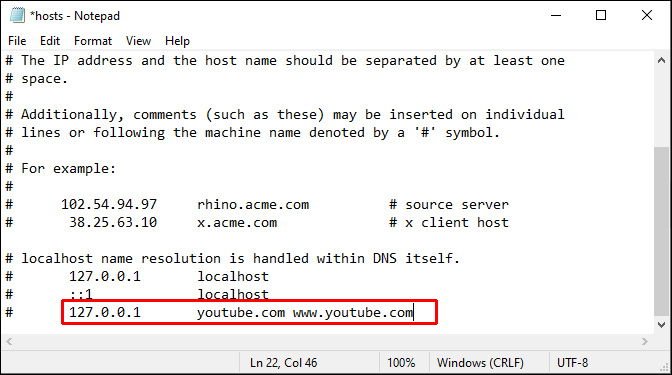 Направите резервну копију ваше датотеке „хостс“.
Кликните на „Датотека“, затим на „Сачувај као…“, а затим на „Текстуални документи“,
Направите резервну копију ваше датотеке „хостс“.
Кликните на „Датотека“, затим на „Сачувај као…“, а затим на „Текстуални документи“,
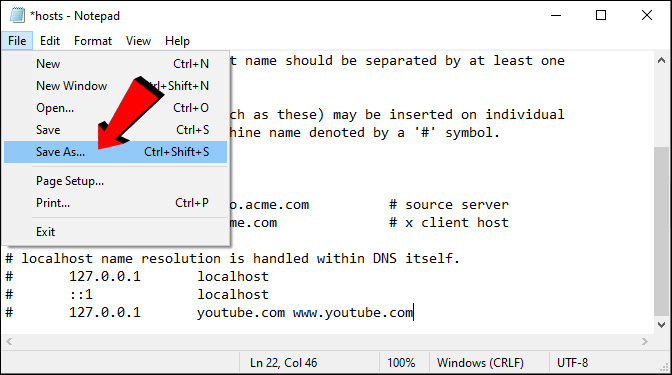 Изаберите „Све датотеке“ у падајућем менију, затим датотеку „хостс“ и сачувајте је кликом на „Сачувај“.
Изаберите „Све датотеке“ у падајућем менију, затим датотеку „хостс“ и сачувајте је кликом на „Сачувај“.
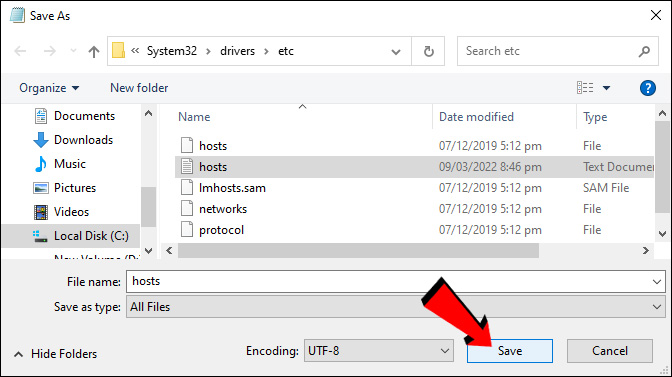 Поново покрените рачунар. Након уређивања „хостс“ датотеке, препоручује се да поново покренете рачунар како бисте били сигурни да су промене ступиле на снагу.
Поново покрените рачунар. Након уређивања „хостс“ датотеке, препоручује се да поново покренете рачунар како бисте били сигурни да су промене ступиле на снагу.
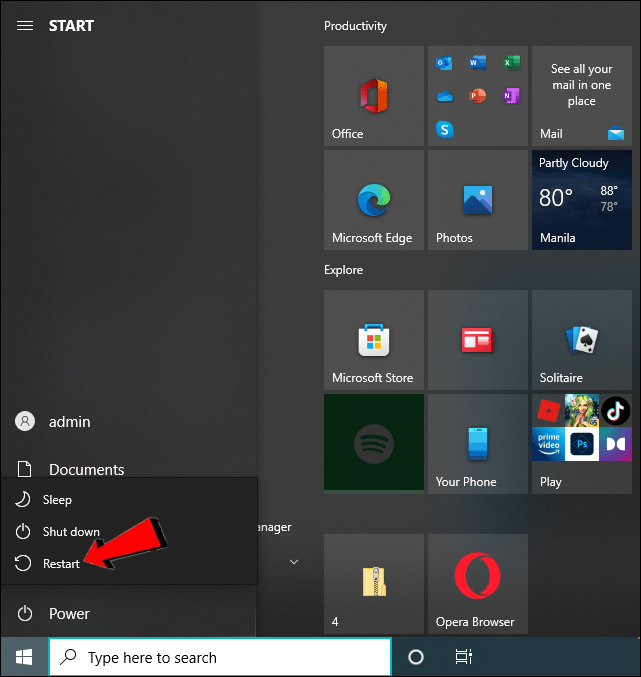
Блокирајте ИоуТубе на својој мрежи
Пре него што измените ограничене веб локације на вашој кућној мрежи, морате да конфигуришете рачунар да користи адресе ОпенДНС ДНС сервера. Ево како:
Кликните десним тастером миша на дугме Старт.
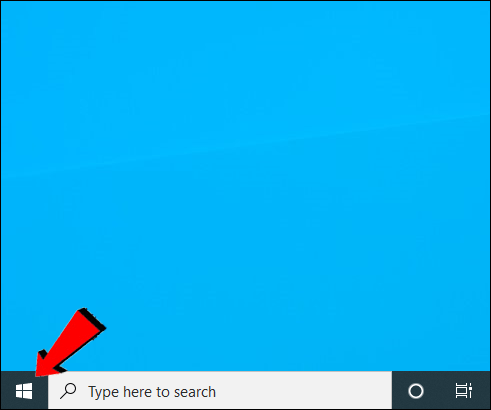 Кликните на „Мрежне везе“. Под опцијама „Промени адаптер“ кликните десним тастером миша на тренутну мрежу.
Кликните на „Мрежне везе“. Под опцијама „Промени адаптер“ кликните десним тастером миша на тренутну мрежу.
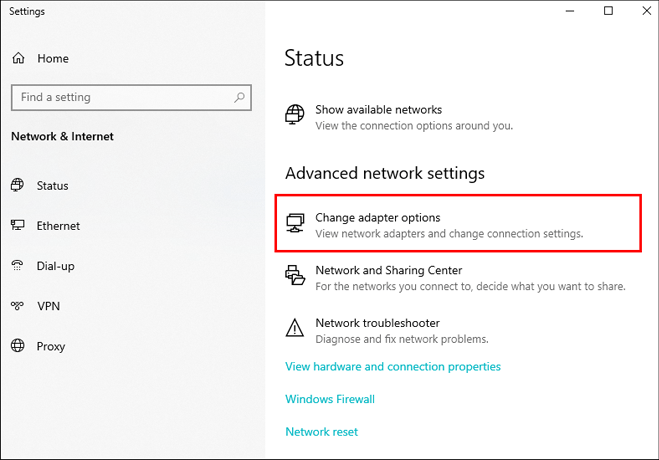 Изаберите „Својства“ и изаберите опцију „Интернет Протоцол Версион 4 (ТЦП/ИПв4)“.
Изаберите „Својства“ и изаберите опцију „Интернет Протоцол Версион 4 (ТЦП/ИПв4)“.
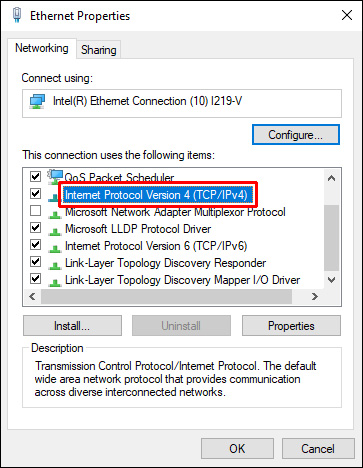 Кликните на Својства, означите поље „Користи следеће адресе ДНС сервера“, а затим унесите 208.67.222.222 у горњи оквир и 208.67.220.220 у доњи оквир.
Кликните на Својства, означите поље „Користи следеће адресе ДНС сервера“, а затим унесите 208.67.222.222 у горњи оквир и 208.67.220.220 у доњи оквир.
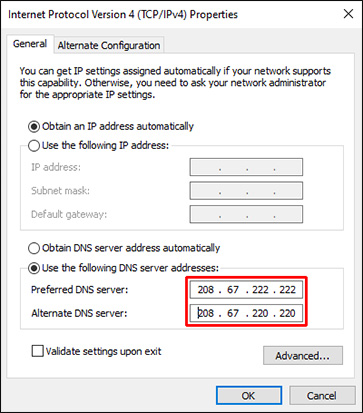 Да бисте сачували, кликните на ОК на оба отворена прозора.
Да бисте сачували, кликните на ОК на оба отворена прозора.
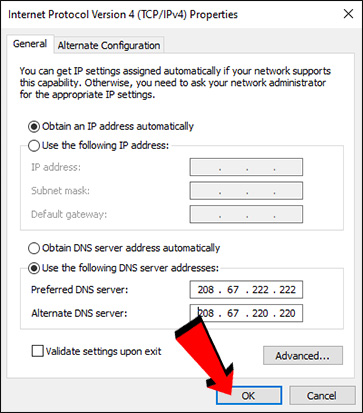
Затим направите налог са ОпенДНС-ом. Унесите адресу е-поште коју желите да користите за ОпенДНС регистрацију. У падајућем менију изаберите своју тренутну земљу. На крају, изаберите лозинку за свој налог. Одавде, кораци су:
Отворите адресу е-поште која је повезана са вашим ОпенДНС налогом.
Биће е-порука са везом за верификацију. Потврдите своју ОпенДНС регистрацију кликом на „[OpenDNS] Потврдите своју ОпенДНС регистрацију”. Ово ће вас одвести у нови прозор.
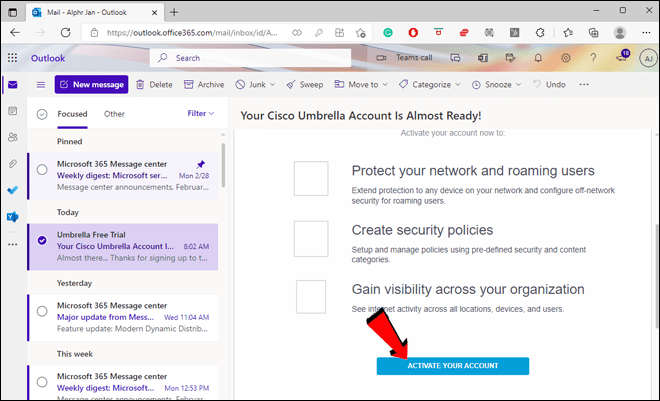 Идите на картицу „Подешавања“.
Идите на картицу „Подешавања“.
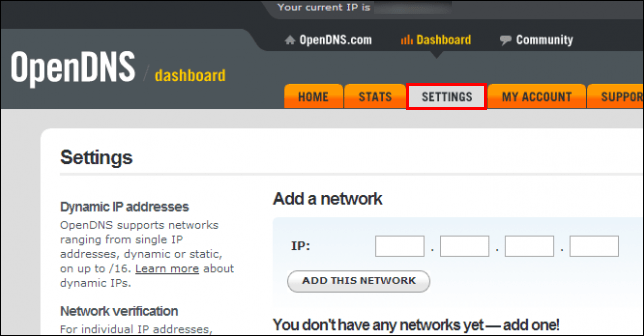 Кликните на „ДОДАЈ ОВУ МРЕЖУ“ на слици са ознаком „БЛОКИРАЈ ИОУТУБЕ“. То је сиво дугме десно од ИП адресе ваше тренутне мреже. Појавиће се искачући прозор.
Кликните на „ДОДАЈ ОВУ МРЕЖУ“ на слици са ознаком „БЛОКИРАЈ ИОУТУБЕ“. То је сиво дугме десно од ИП адресе ваше тренутне мреже. Појавиће се искачући прозор.
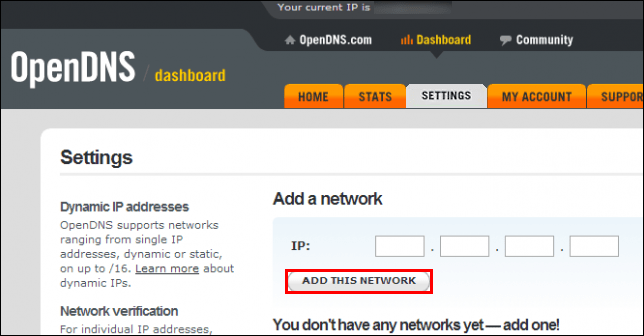 Унесите назив мреже.
Унесите назив мреже.
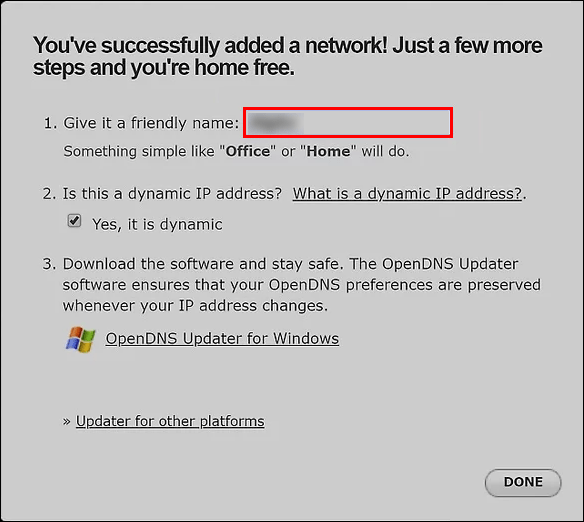 Кликните на „ГОТОВО“. Ово отвара страницу са подешавањима мреже.
Кликните на „ГОТОВО“. Ово отвара страницу са подешавањима мреже.
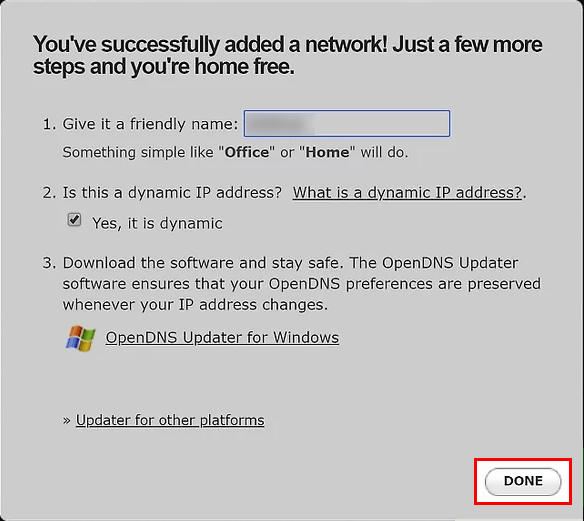
Како блокирати ИоуТубе на рачунару са оперативним системом Виндовс 11
Исти методи за блокирање ИоуТубе-а у оперативном систему Виндовс 10 функционишу и за Виндовс 11.
Блокирајте ИоуТубе у својим прегледачима
Отворите Филе Екплорер на рачунару.
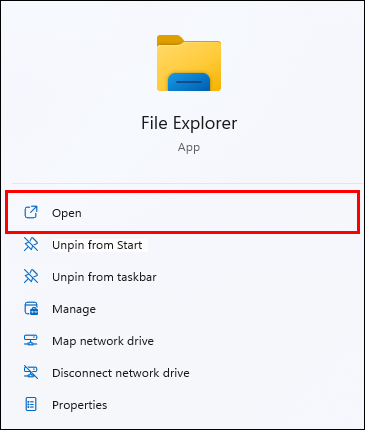 Затим наставите до следеће локације:
Затим наставите до следеће локације:
Ц:Виндовссистем32дриверсетц
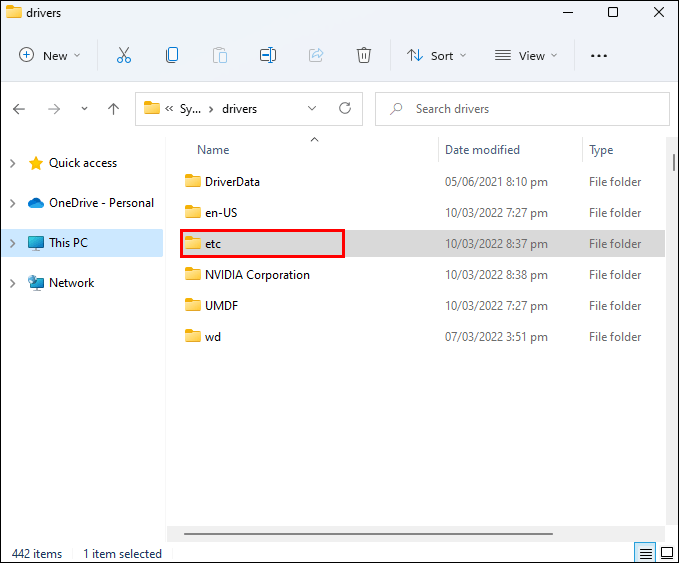 Сада кликните десним тастером миша на датотеку „Хостс“ и изаберите „Отвори помоћу“.
Сада кликните десним тастером миша на датотеку „Хостс“ и изаберите „Отвори помоћу“.
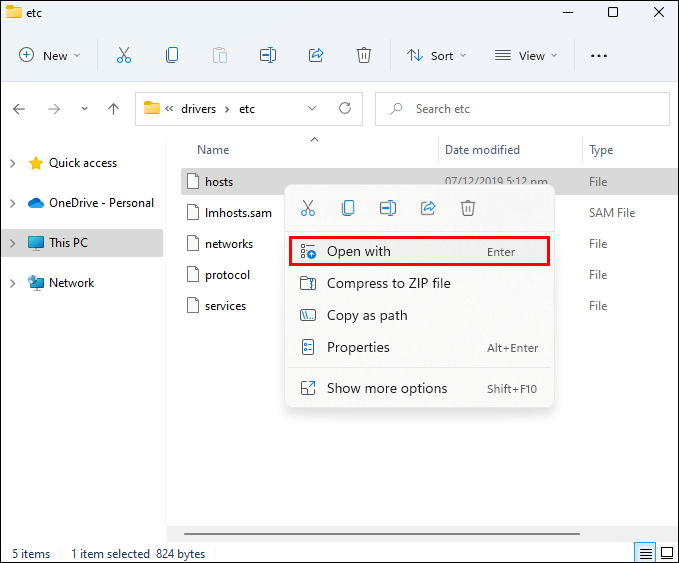 Изаберите Нотепад из падајућег менија и кликните на ОК.
Изаберите Нотепад из падајућег менија и кликните на ОК.

Сада можете уређивати датотеку хоста.
Додајте ред на дну са ИоуТубе УРЛ-ом. Унесите 127.0.0.1, а затим тастер Таб, иоутубе.цом, а затим притисните Ентер. Ако користите Цхроме, морате да додате размак после ИоуТубе адресе, а затим откуцате ввв.иоутубе.цом
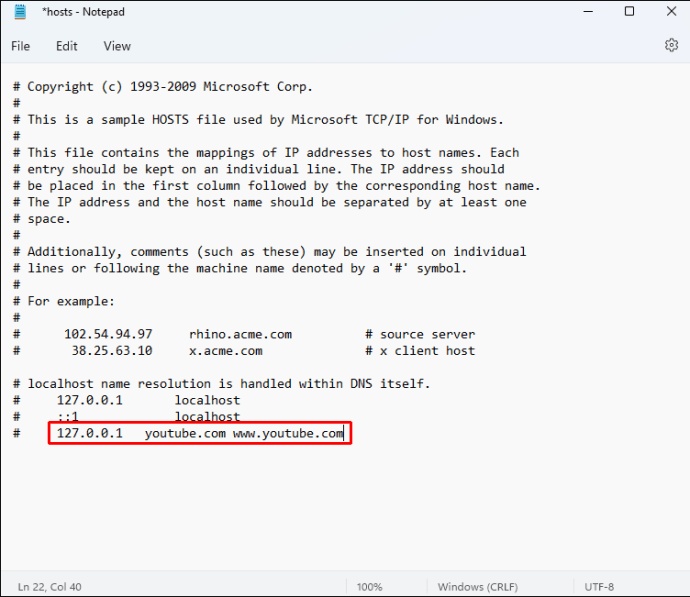 Направите резервну копију датотеке „хостс“.
Идите на „Датотека“, затим на „Сачувај као…“, па на „Текстуални документи“.
Направите резервну копију датотеке „хостс“.
Идите на „Датотека“, затим на „Сачувај као…“, па на „Текстуални документи“.
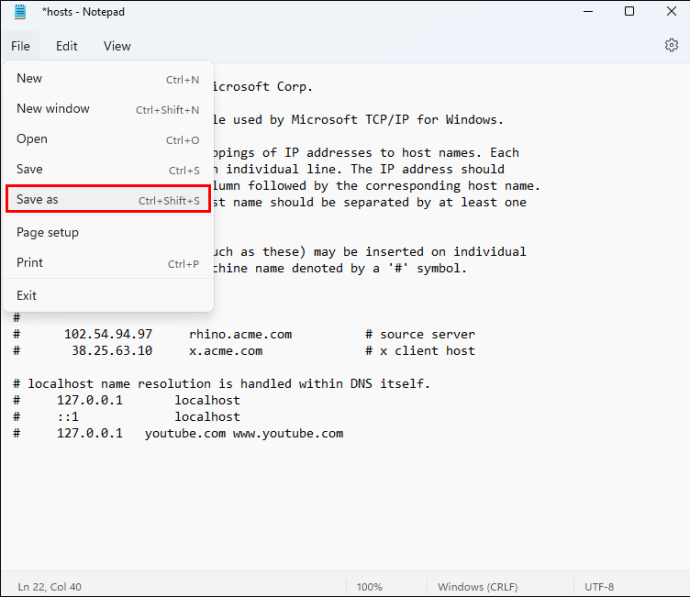 У падајућем оквиру изаберите „Све датотеке“, затим датотеку „хостови“ и кликните на „Сачувај“.
У падајућем оквиру изаберите „Све датотеке“, затим датотеку „хостови“ и кликните на „Сачувај“.
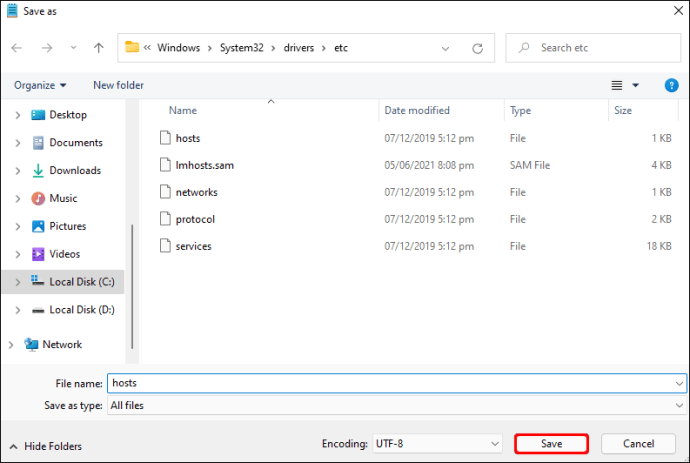 Поново покрените рачунар. Саветује се да након измене датотеке „хостс“ поново покренете рачунар како бисте били сигурни да ће промене ступити на снагу.
Поново покрените рачунар. Саветује се да након измене датотеке „хостс“ поново покренете рачунар како бисте били сигурни да ће промене ступити на снагу.
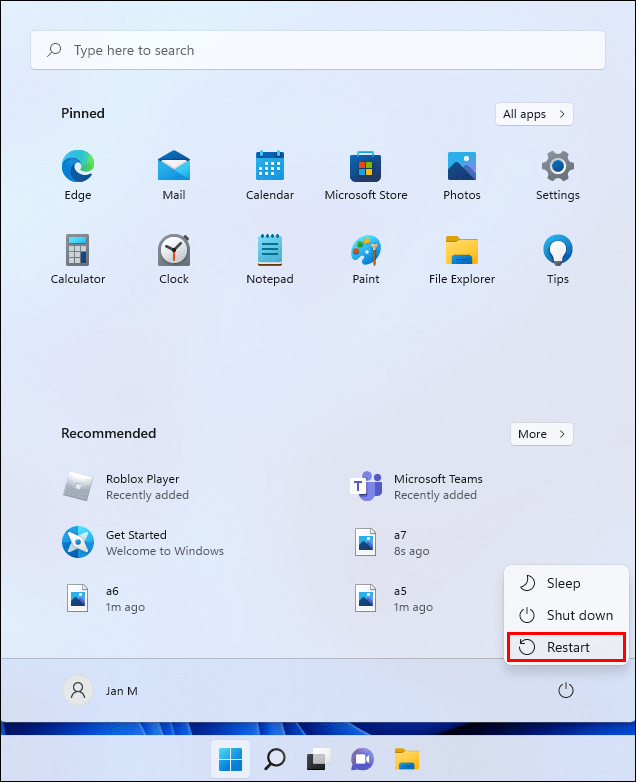
Блокирајте ИоуТубе на својој мрежи
Опет, морате да измените конфигурацију ДНС сервера вашег рачунара да бисте користили адресе ОпенДНС ДНС сервера. Ево како се то ради:
Кликните десним тастером миша на дугме Старт у доњем левом углу радне површине.
Кликните на „Мрежне везе“ и кликните десним тастером миша на постојећу мрежу испод опције „Промени адаптер“.
 Изаберите „Својства“, а затим „Интернет протокол верзија 4 (ТЦП/ИПв4)“.
Изаберите „Својства“, а затим „Интернет протокол верзија 4 (ТЦП/ИПв4)“.
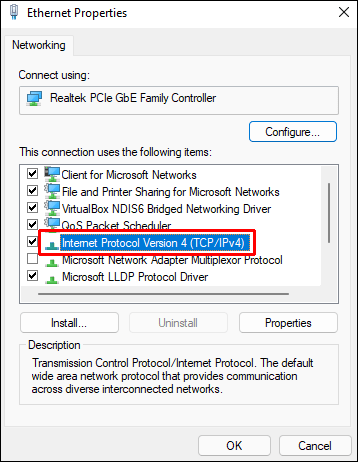 Изаберите Својства, означите поље за потврду „Користи следеће адресе ДНС сервера“, а затим ставите 208.67.222.222 у горњи оквир и 208.67.220.220 у доњи оквир.
Изаберите Својства, означите поље за потврду „Користи следеће адресе ДНС сервера“, а затим ставите 208.67.222.222 у горњи оквир и 208.67.220.220 у доњи оквир.
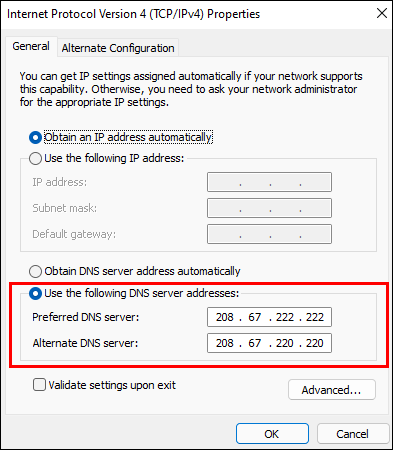 Кликните ОК на оба отворена прозора да бисте сачували.
Кликните ОК на оба отворена прозора да бисте сачували.
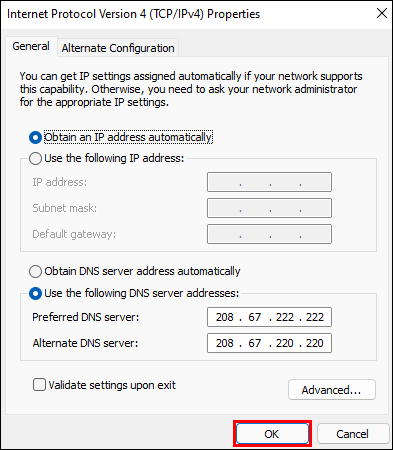
Затим направите ОпенДНС налог као што је горе наведено.
Пријавите се на свој ОпенДНС налог користећи адресу е-поште која је повезана са њим.
Добићете е-поруку са линком за верификацију. Потврдите своју ОпенДНС регистрацију кликом на везу у „[OpenDNS] Потврдите своју ОпенДНС регистрацију”. Ово отвара нови прозор.
Изаберите опцију „Подешавања“.
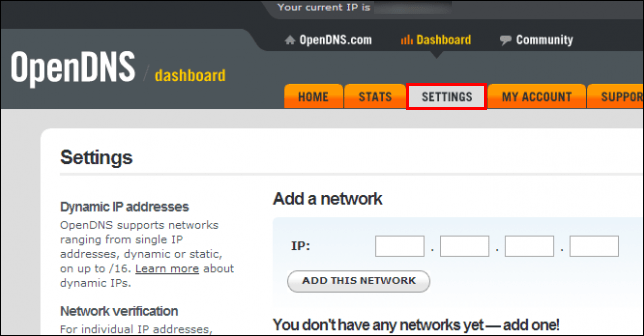 На слици кликните на „ДОДАЈ ОВУ МРЕЖУ“. То је сиво дугме десно од ИП адресе ваше тренутне мреже. Појавиће се искачући прозор.
На слици кликните на „ДОДАЈ ОВУ МРЕЖУ“. То је сиво дугме десно од ИП адресе ваше тренутне мреже. Појавиће се искачући прозор.
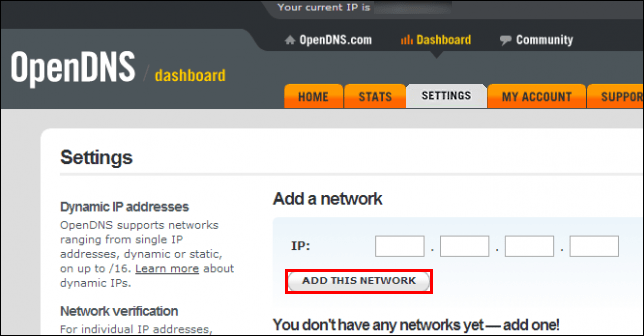 Наведите назив мреже.
Наведите назив мреже.
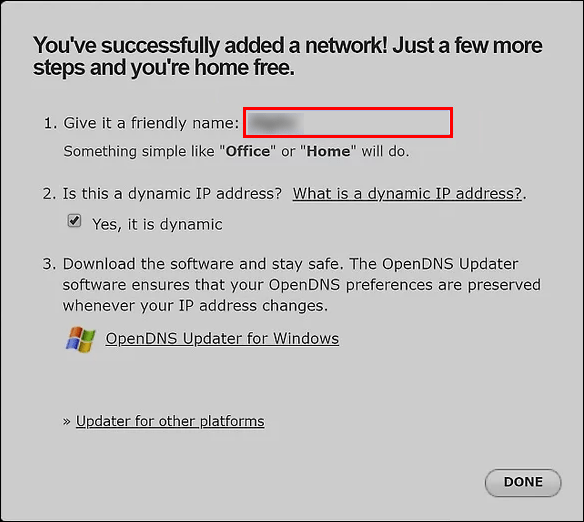 Кликните на „Готово“ да бисте завршили подешавање.
Кликните на „Готово“ да бисте завршили подешавање.
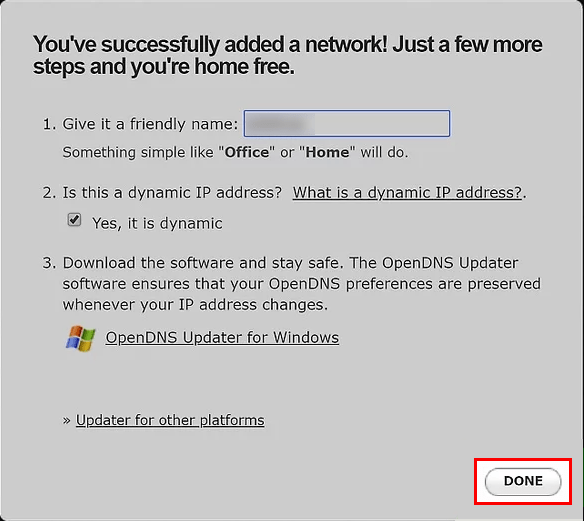
Како блокирати ИоуТубе на Мац-у
Блокирање ИоуТубе-а на Мац-у је веома слично као и на Виндовс-у.
Блокирајте ИоуТубе у својим прегледачима
У Доцк-у кликните на симбол „Лаунцхпад“, а затим унесите „Терминал“ у област за претрагу.
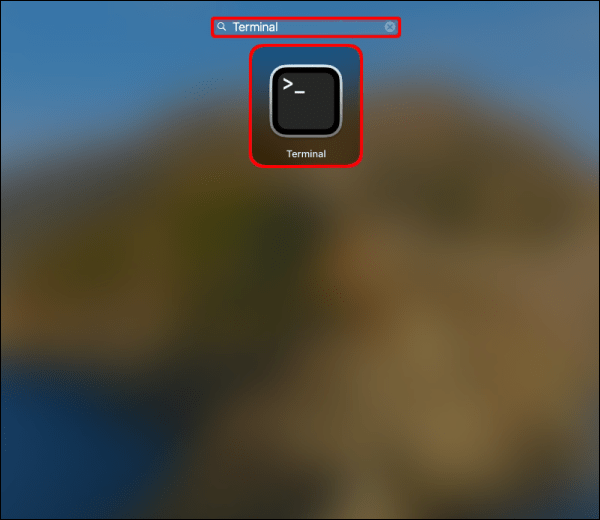 Отворите програм мацОС Терминал.
Отворите програм мацОС Терминал.
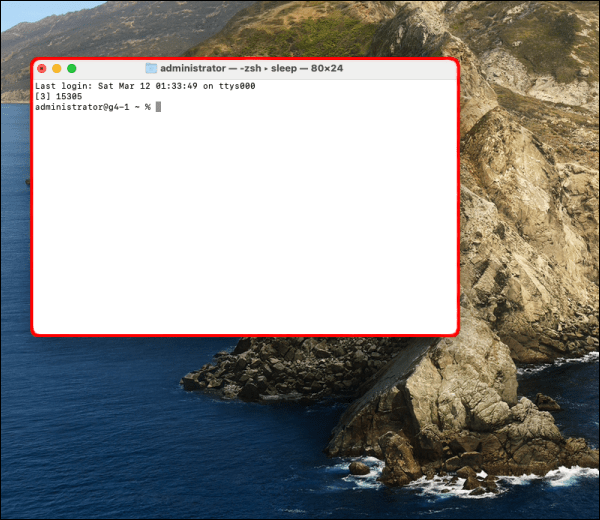 Идите до Финдер-а и кликните на „Иди“.
Идите до Финдер-а и кликните на „Иди“.
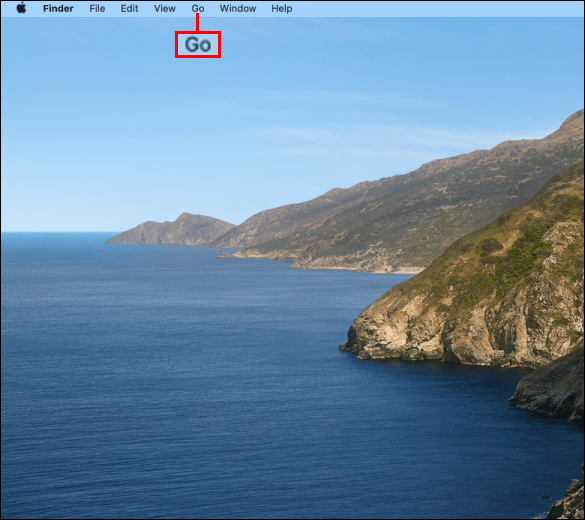 Изаберите „Услужни програми“.
Изаберите „Услужни програми“.
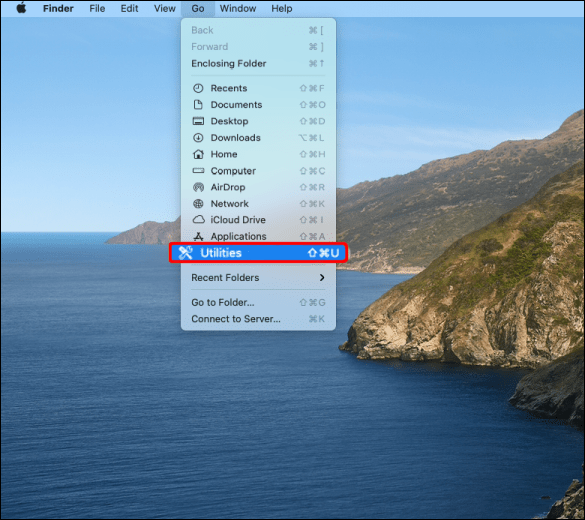 Двапут кликните на „Терминал“ да бисте га отворили.
Двапут кликните на „Терминал“ да бисте га отворили.
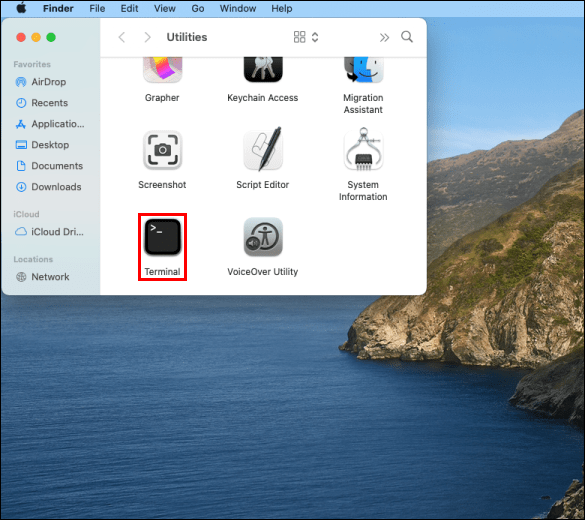 У овом тренутку откуцајте следећу команду:
У овом тренутку откуцајте следећу команду:
/етц/хостс судо нано
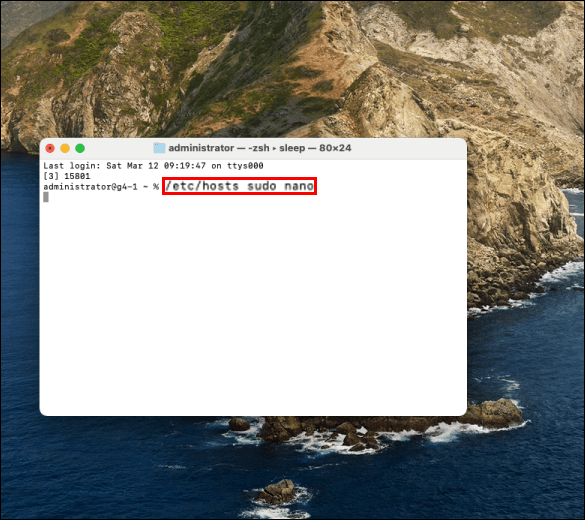 Унесите судо лозинку вашег корисника да бисте омогућили приступ за уређивање датотеке.
Унесите судо лозинку вашег корисника да бисте омогућили приступ за уређивање датотеке.
Сада можете уређивати датотеку хоста.
На дну наведите ред који садржи УРЛ адресу ИоуТубе-а. Унесите 127.0.0.1, притисните Таб, откуцајте иоутубе.цом и притисните Ентер. Морате да унесете ввв.иоутубе.цом после ИоуТубе адресе ако користите Цхроме.
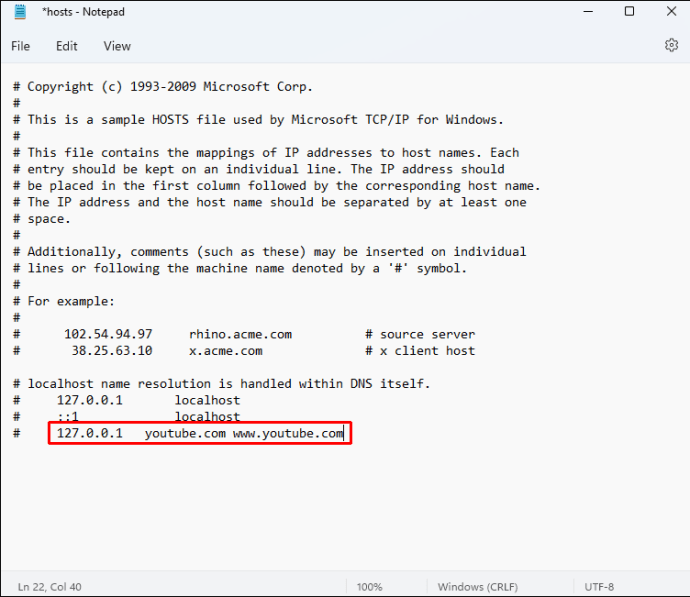 Дуплирајте датотеку „хостс“ за потребе прављења резервних копија.
Кликните на „Датотека“, а затим на „Сачувај као…“ и на крају „Текстуални документи“.
Дуплирајте датотеку „хостс“ за потребе прављења резервних копија.
Кликните на „Датотека“, а затим на „Сачувај као…“ и на крају „Текстуални документи“.
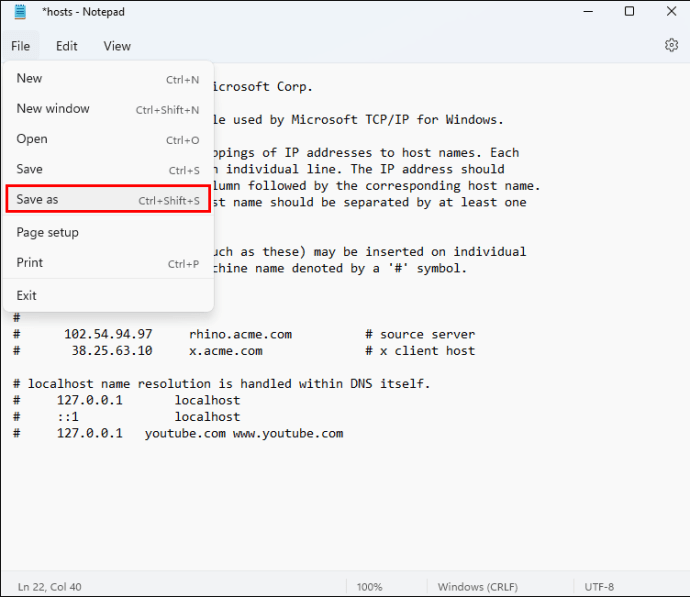 Изаберите „Све датотеке“ из падајућег оквира, затим датотеку „хостови“ и кликните на „Сачувај“.
Изаберите „Све датотеке“ из падајућег оквира, затим датотеку „хостови“ и кликните на „Сачувај“.
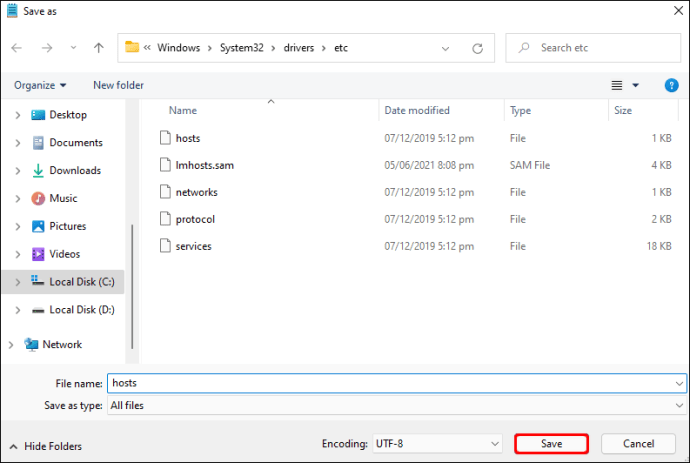 Поново покрените рачунар.
Поново покрените рачунар.
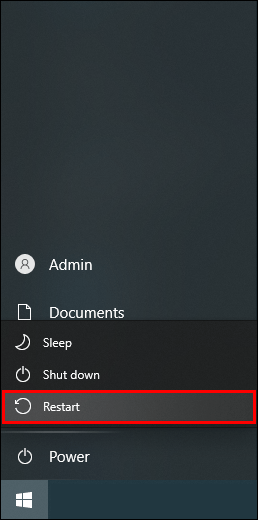
Никада више немојте да вас омета ИоуТубе
Иако је овај водич посебно покрио како да блокирате ИоуТубе, било која слична веб локација такође може бити блокирана на вашем рачунару. На овај начин можете елиминисати све ометања и фокусирати се на оно што заиста треба да урадите. Поред тога, можете спречити децу да приступе било ком неприкладном садржају.
Да ли сте икада блокирали веб локацију? Да ли вам често смета ИоуТубе? Обавестите нас у одељку за коментаре испод!